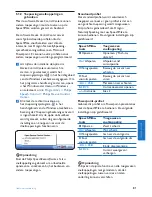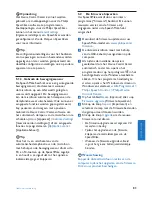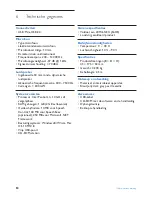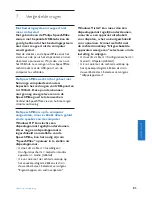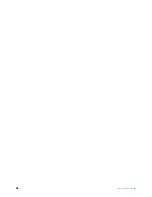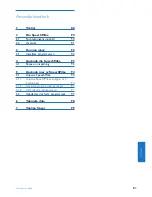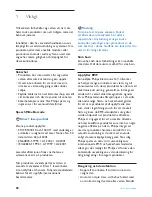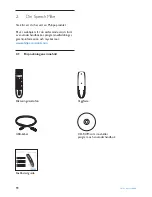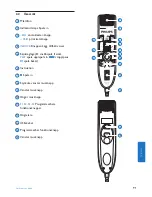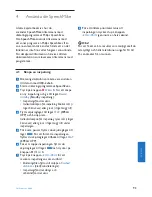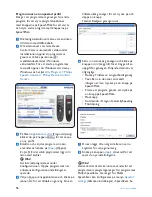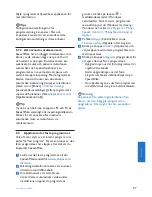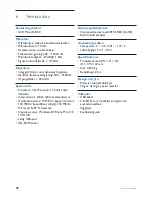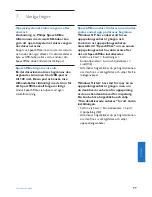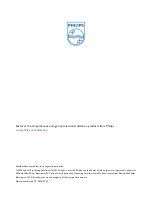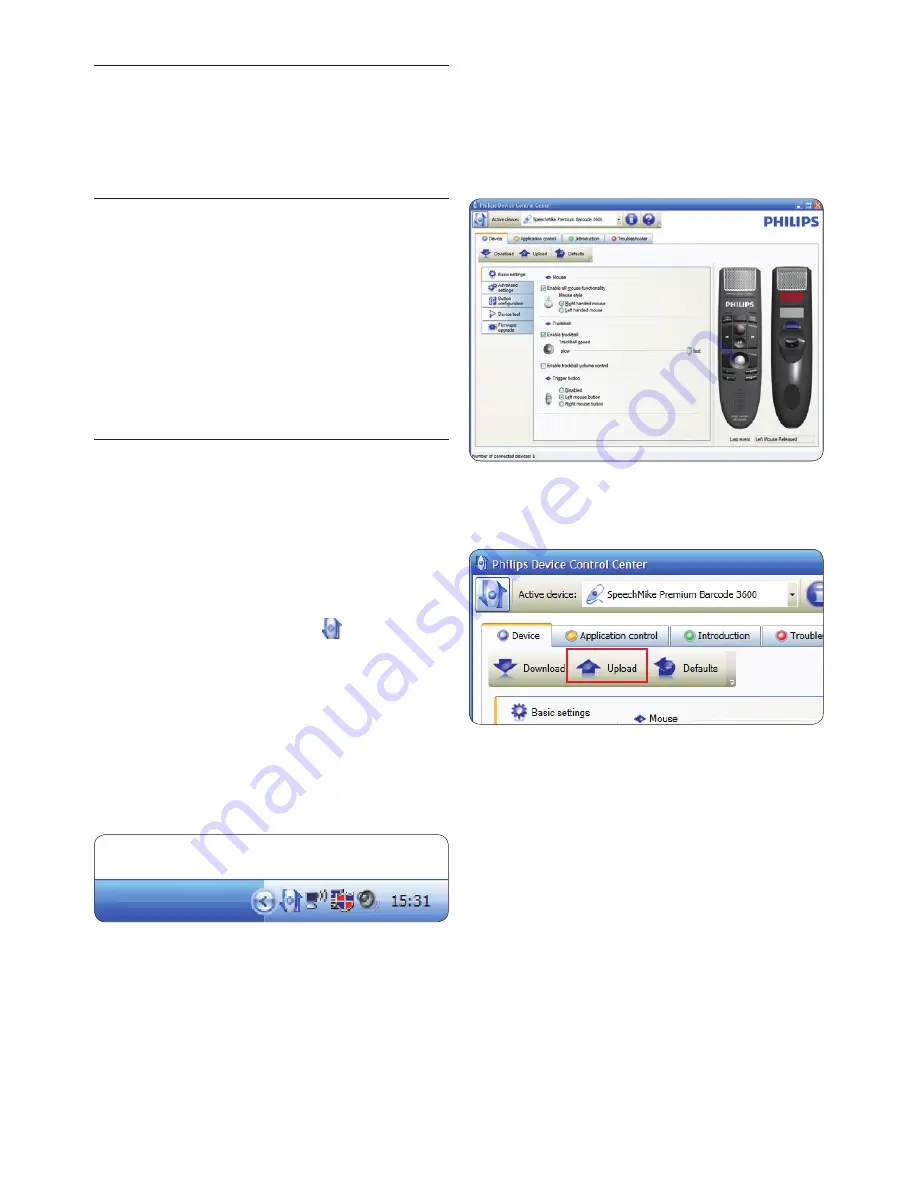
94
Användarhandbok
5
Använda mer av
SpeechMike
5.1 Anpassa SpeechMike
Använd programvaran
Device Control Center
för att anpassa SpeechMike till individuella
användares behov.
Programvaran möjliggör tilldelning av olika
funktioner till varje tangent, aktivering eller
deaktivering av vissa funktioner samt att starta
och styra tillämpningar med SpeechMike.
5.1.1 Anpassa SpeechMikes knappar och
inställningar
1
Dikteringsmikrofonen måste vara ansluten
till datorn med USB-kabeln.
2
Om alternativet att starta
Device
Control Center
automatiskt valdes under
installationen öppnar du programmet
genom att klicka på ikonen i
meddelandeområdet i Windows
aktivitetsfält. För att starta programmet
manuellt öppnar du Windows startmeny i
Windows och väljer
Alla Program > Philips
Speech Control > Philips Device Control
Center
.
De aktuella inställningarna laddas ner
automatiskt från den anslutna SpeechMike.
3
På fliken
Device
(Enhet)
konfigurerar du
enhetens inställningar och väljer den
funktion som skall tilldelas varje tangent.
4
Klicka på knappen
Upload
(Ladda upp) för
att spara de nya inställningarna.
D
Obs!
SpeechMike kan återställas till sin
standardkonfiguration från fabriken genom
att du klickar på knappen
Defaults
(Standard).
Klicka på knappen
Upload
(Ladda upp) för att
spara standardinställningarna.
E
Tips
• Om du vill testa inställningarna och
knappfunktionerna använder du avsnittet
Device test
(Testa enhet)
på fliken
Device
(Enhet)
.
• Tryck och håll inne vänster och höger
musknapp på SpeechMike samtidigt tills
LED-lamporna blinkar för att aktivera eller
inaktivera alla musfunktioner.
Summary of Contents for SPEECHMIKE PREMIUM LFH3520
Page 2: ......
Page 16: ...16 User manual ...
Page 30: ...30 Benutzerhandbuch ...
Page 44: ...44 Manuel de l utilisateur ...
Page 58: ...58 Manual del usuario ...
Page 72: ...72 Manuale di istruzioni ...
Page 86: ...86 Gebruikershandleiding ...
Page 100: ...100 Användarhandbok ...